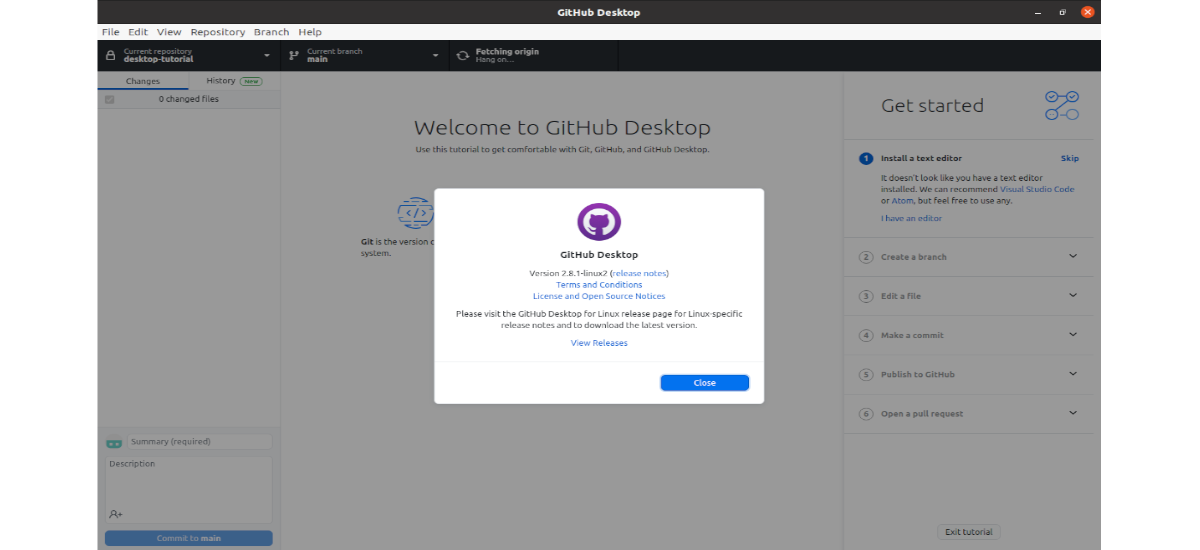
Kitame straipsnyje apžvelgsime „GitHub Desktop“. Tai yra atvirojo kodo programa, pagrįsta „Electron“, kuri yra parašyta „TypeScript“ ir naudojama „React“. „GitHub“ veikia kaip šaltinio kodų saugykla ir gali būti įdiegta ir naudojama įvairių tipų operacinėse sistemose. Brendanas Forsteris sukūrė „GitHub Desktop“, kad „Gnu / Linux“ vartotojai galėtų dirbti su „GitHub“ iš darbalaukio.
„GitHub Desktop“ siekia sumažinti nusivylimą ir padaryti „Git“ ir „GitHub“ darbo eigos lengviau prieinamas. Tikslas yra išlaikyti paprastas bendras darbo eigas, todėl tiek pradedantieji, tiek patyrę kūrėjai yra produktyvūs dirbdami su „Git“ ir „GitHub“. „GitHub Desktop“ nepakeičia „Git“ funkcionalumo, tai tik įrankis, leidžiantis vartotojui ir jo komandai būti produktyvesniems. Nors šia programa gali naudotis įvairūs žmonės, daugiausia programinės įrangos kūrėjams gali būti naudingiausia.
Pagrindinis šios programos tikslas yra išplėsti „GitHub“ funkcijas, o ne atkartoti „github.com“ funkcijų rinkinį.. GitHub Darbalaukis turėtų būti naudinga priemonė pradedantiems kūrėjams, tačiau tai nėra aiškiai mokymo priemonė. Tai, ko jūs ieškote, pirmiausia yra padėti greičiau ir efektyviau atlikti darbą taip, kad tai atitiktų geriausią praktiką.
Atsisiųskite ir įdiekite „GitHub Desktop“
Norėdami pradėti mes atsisiųskite .deb paketą, su kuriuo norite įdiegti šią programą. Tam galime apsilankyti išleidžia puslapįarba naudoti wget terminale („Ctrl“ + „Alt“ + T) taip:
sudo wget https://github.com/shiftkey/desktop/releases/download/release-2.8.1-linux2/GitHubDesktop-linux-2.8.1-linux2.deb
Baigę atsisiuntimą, turime tik pereiti į aplanką, kuriame išsaugojome atsisiųstą failą, ir dukart spustelėkite jį, kad įdiegtumėte jį iš „Ubuntu“ programinės įrangos parinkties. Taip pat galime atidaryti terminalą („Ctrl“ + „Alt“ + T) ir naudokite šią komandą:
sudo dpkg -i GitHubDesktop-linux-2.8.1-linux2.deb
Greitas programos peržiūra
Jei „GitHub Desktop“ programa įdiegta teisingai, turėtume ją rasti savo kompiuteryje programos paleidimo priemonė.
Šis langas bus atidarytas prieš mus, kai programa bus atidaryta pirmą kartą.
Jei turite paskyrą GitHub.com, spustelėkite mygtuką 'Prisijunkite prie „GitHub.com“ir, jei turite „GitHub Enterprise“ paskyrą, spustelėkite mygtukąPrisijunkite prie „GitHub Enterprise“".
Jei esate naujas ir norite sukurti paskyrą, spustelėkite nuorodą "Sukurkite nemokamą paskyrą". Jei nenorite prisijungti ar sukurti paskyros, spustelėkite nuorodą 'Praleiskite šį veiksmą". Jei spustelėsime 'Sukurkite nemokamą paskyrą', naršyklėje pasirodys šis puslapis.
Pateikę teisingą informaciją formoje, turėsime patvirtinti sąskaitą tik el. Paštu, kurį jie mums atsiųs.
Įgalioti programą
Rodomame puslapyje nurodomos keturios programos charakteristikos, skirtos autorizacijai gauti:
- „GitHub“ darbalaukio kūrimo programa → norėdami pasiekti „GitHub“ paskyrą iš „Ubuntu“ darbalaukio naudodami „GitHub Desktop“ programą.
- Saugyklos → saugyklos gali būti valstybinės arba privačios.
- Vartotojo asmens duomenys → visiškai prieinama per „GitHub Desktop“.
- Darbo srautas → kuris atnaujins „GitHub“ failą, kuris atnaujinamas vietoje darbo eigoje.
Jei spustelėsime mygtukąĮgalioti darbalaukį", Šios keturios funkcijos bus įgalintos mūsų „GitHub“ paskyroje, todėl jas galėsime naudoti naudodami „GitHub Desktop“.
Pasirodys šis iššokantis langas, kuriame prašoma leidimo leiskite github.com atidaryti nuorodą x-github-desktop-dev-auth.
Mes turėsime spustelėkite mygtukąPasirinkite programą„norėdami pasirinkti darbalaukio programą“„GitHub“ darbalaukis" ir spustelėkite mygtukąAtidaryti nuorodą".
Jam Git
Dabar, jei dar kartą atidarysime įdiegtą „GitHub Desktop“ programą, pasirodys tokia forma, kad sukonfigūruotumėte „Git“.
Čia bus rodomas „GitHub“ paskyros vartotojo vardas ir el. Pašto adresas, kurį nustatėme kurdami „GitHub“ paskyrą. Ši informacija bus rodoma automatiškai, jei viskas sukonfigūruota teisingai. Po to programa turėtų būti paleista spustelėjus „apdaila".
Paleiskite programą
Jei „GitHub“ darbalaukis tinkamai įdiegtas ir sukonfigūruotas „Ubuntu“, pasirodys toks langas, kaip aukščiau. Programos lango viršuje taip pat rasime meniu juostą, kuria galėsite atlikti įvairių tipų užduotis, susijusias su saugyklomis.
„GitHub Desktop“ gali būti labai naudinga programa „GitHub“ vartotojams. Tai bus padeda lengvai kontroliuoti visas su saugykla susijusias užduotis. Vartotojai, norintys sužinoti daugiau apie šį projektą, gali kreiptis į projekto „GitHub“ saugykla.
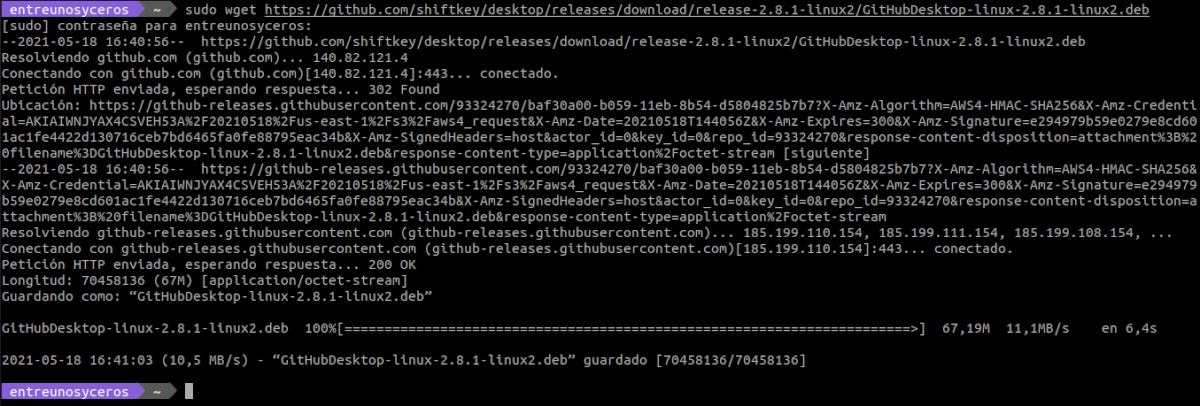


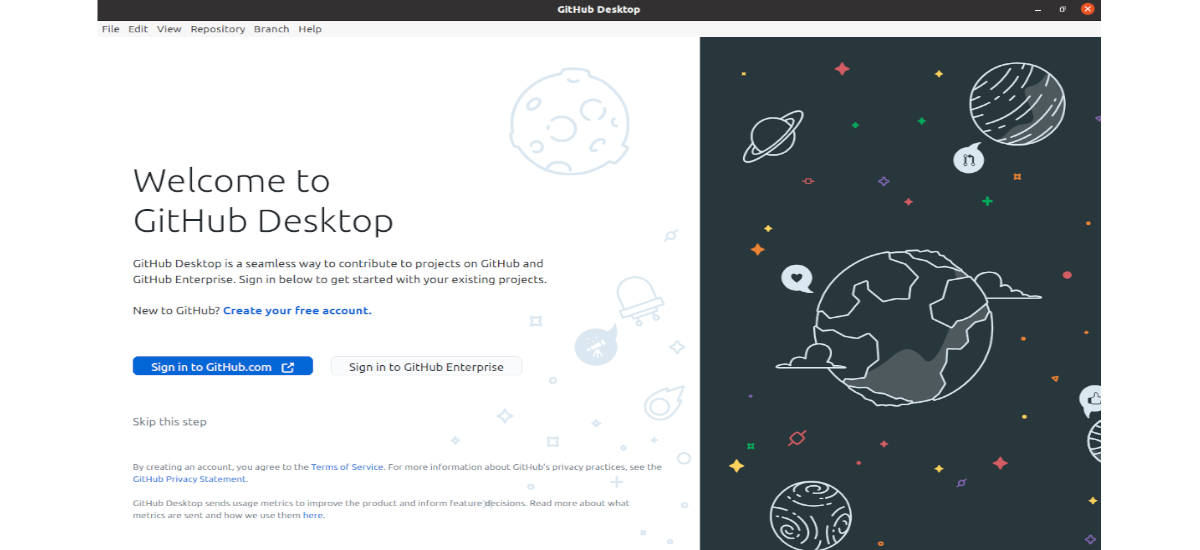
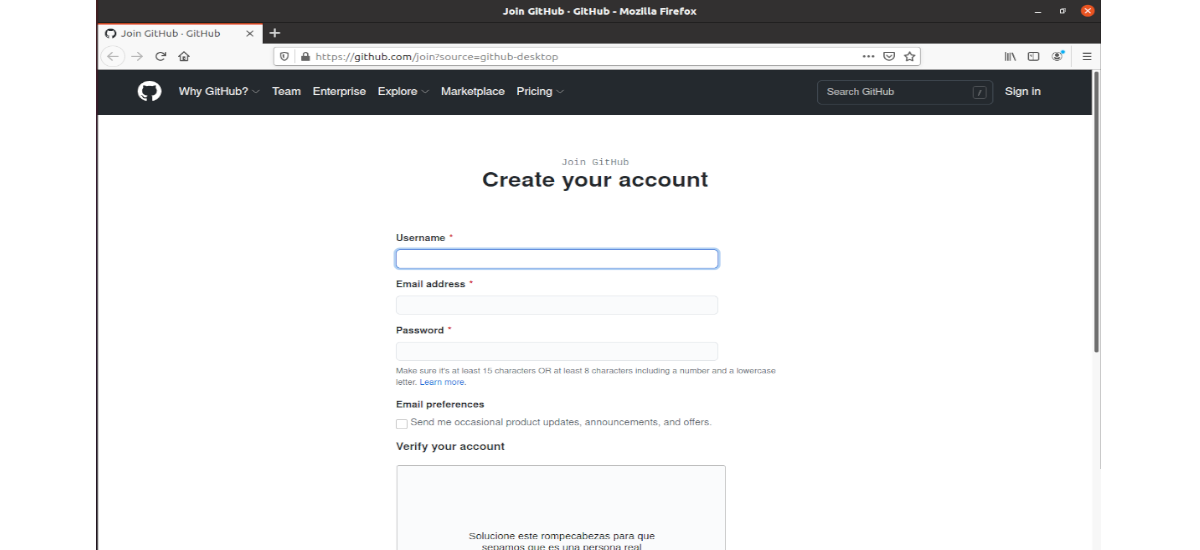
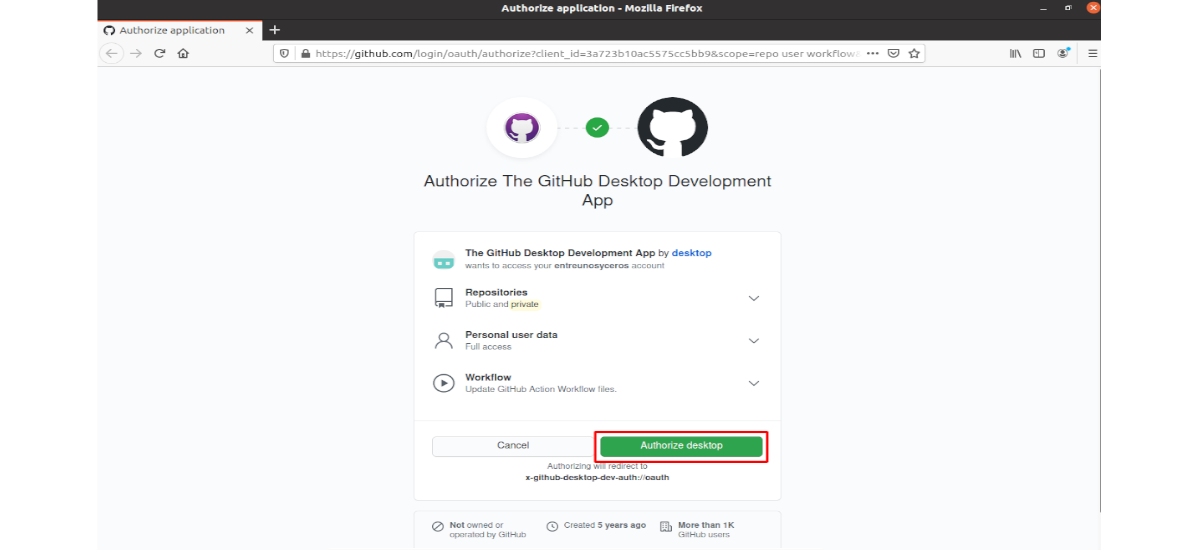
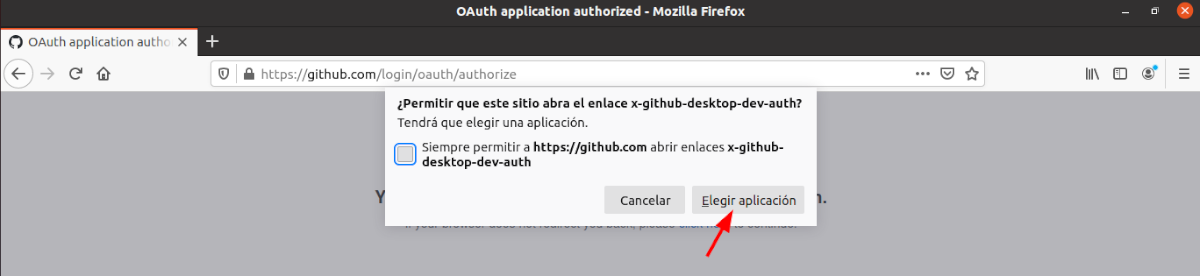
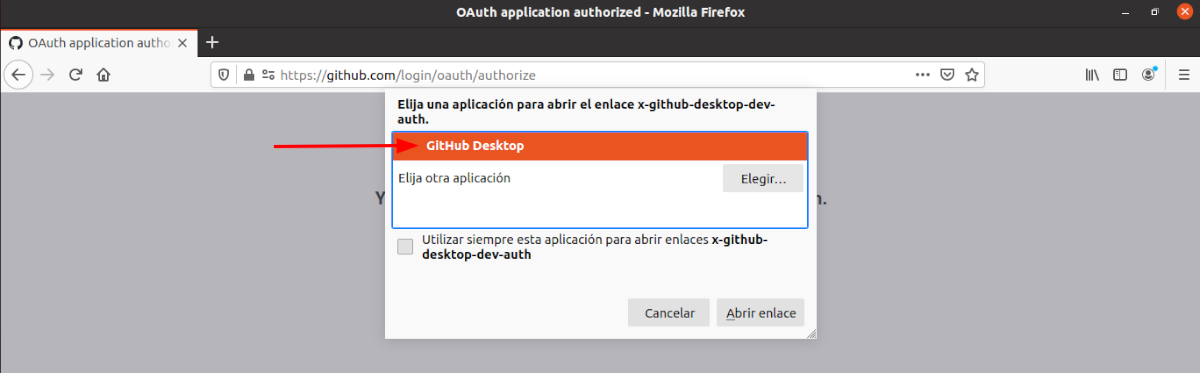
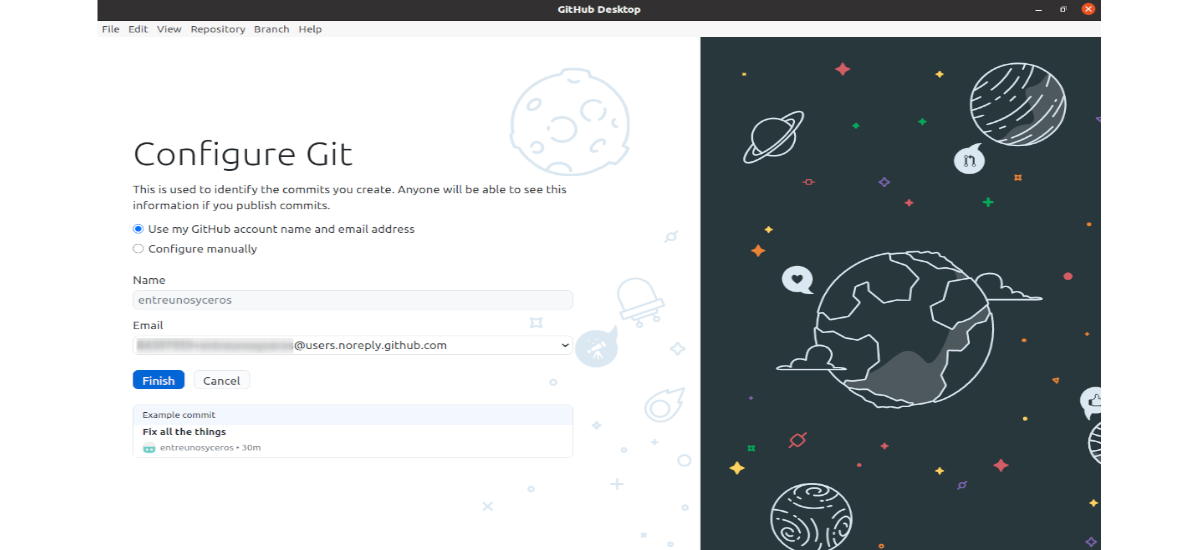

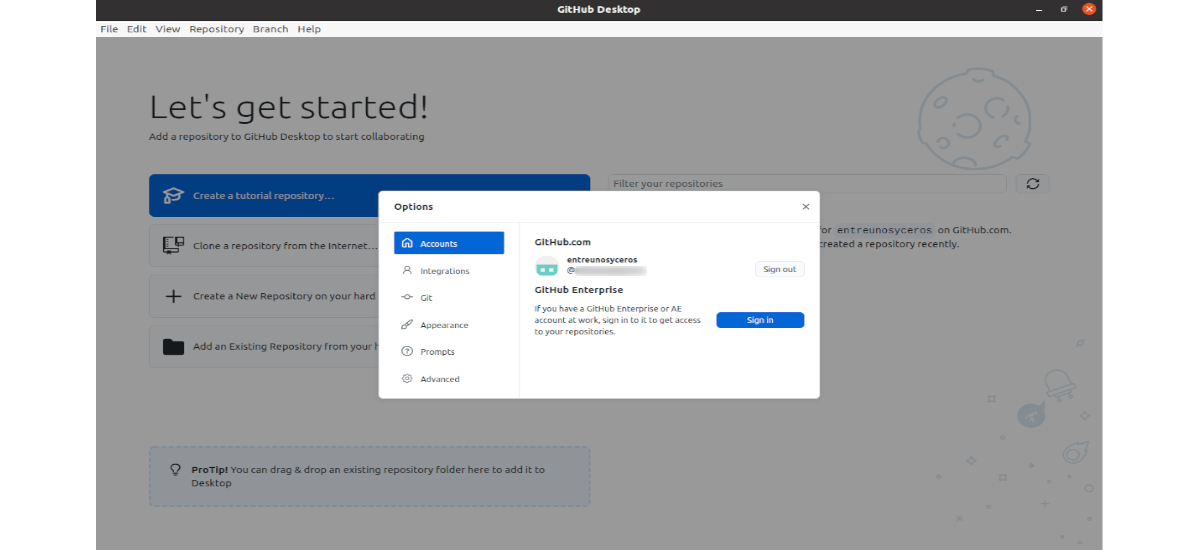
Nežinau, ar straipsnio versija skiriasi (turiu išbandyti). Bet iš Linux man nepavyko prisijungti prie Enterprise. Jis neveikia. Norėčiau, kad kas nors pasidalintų patirtimi.